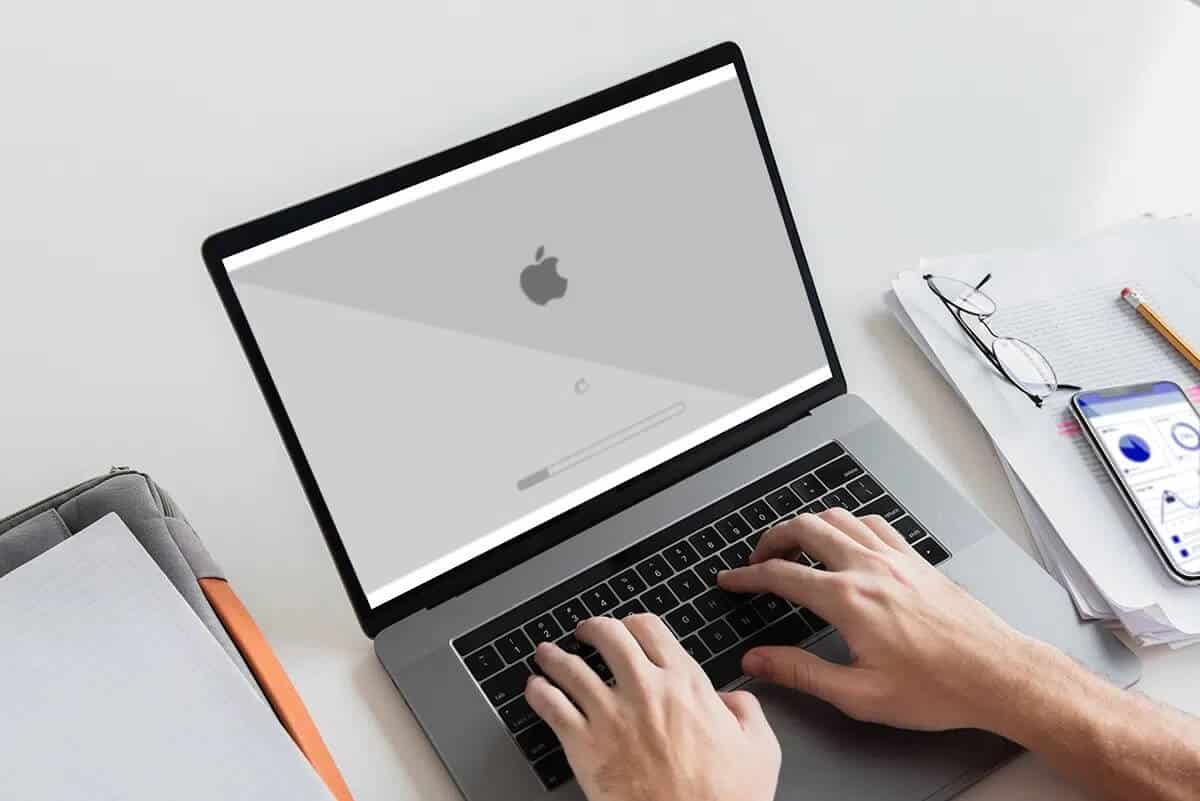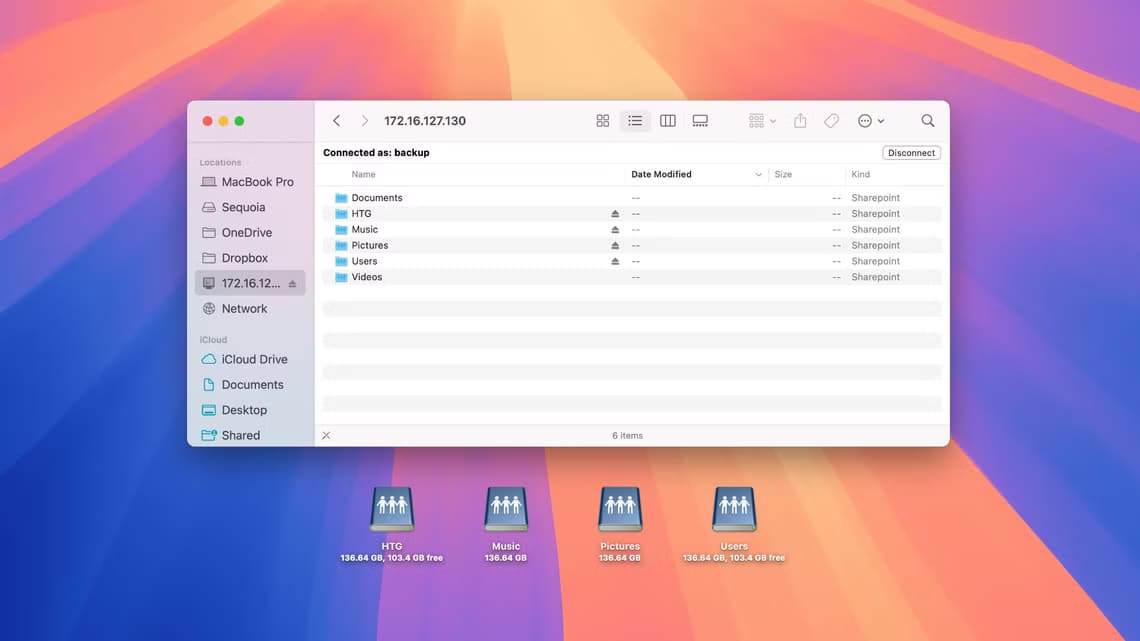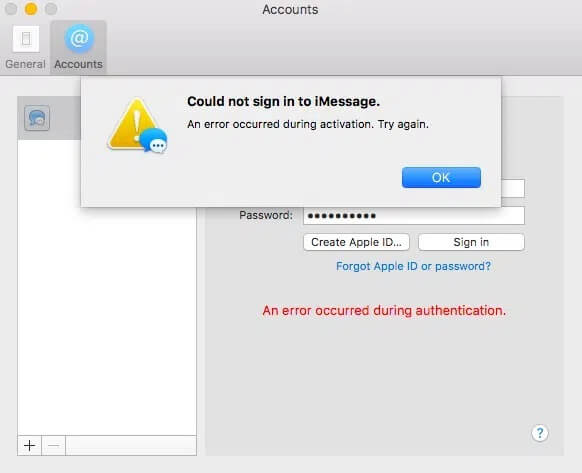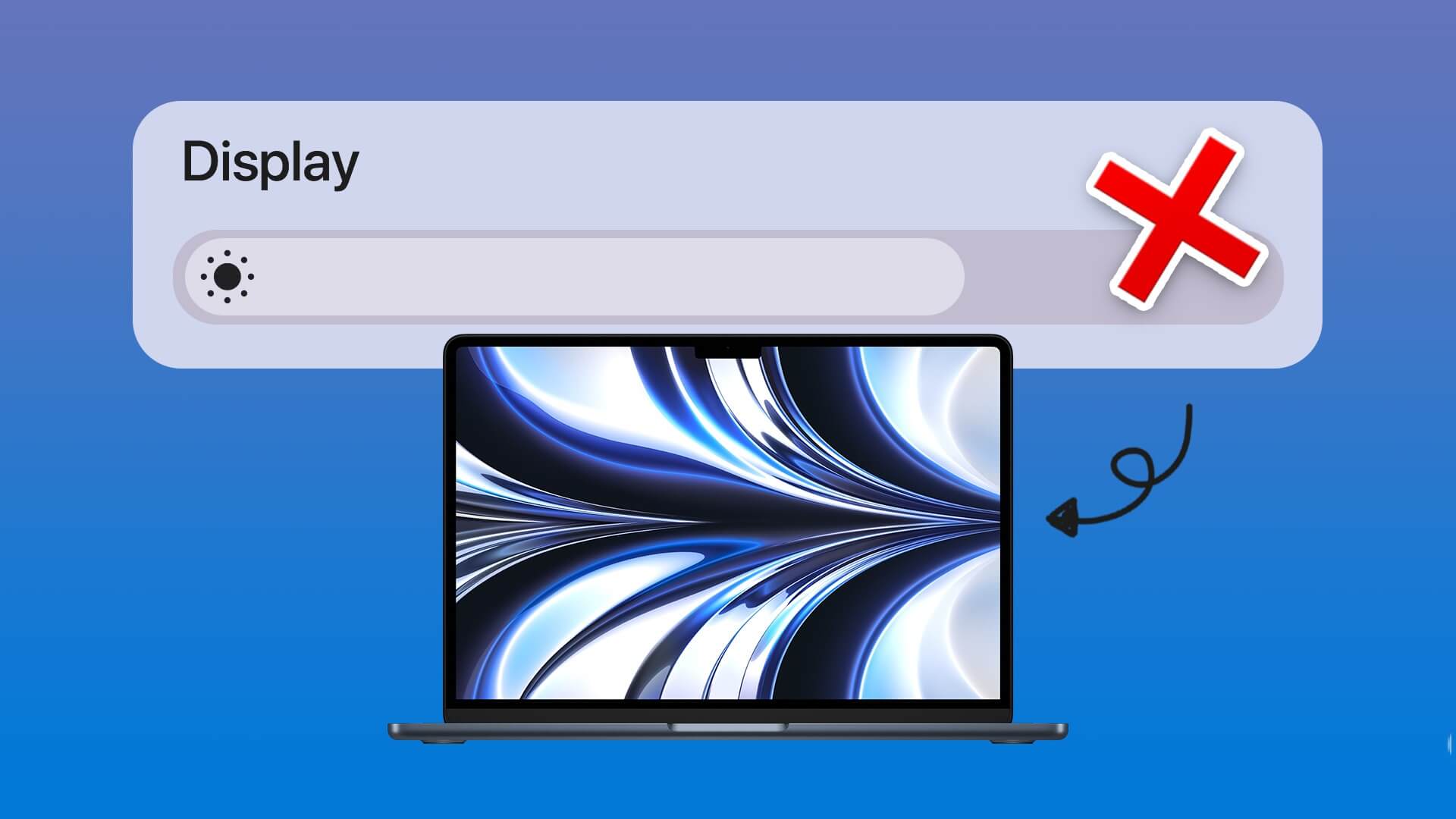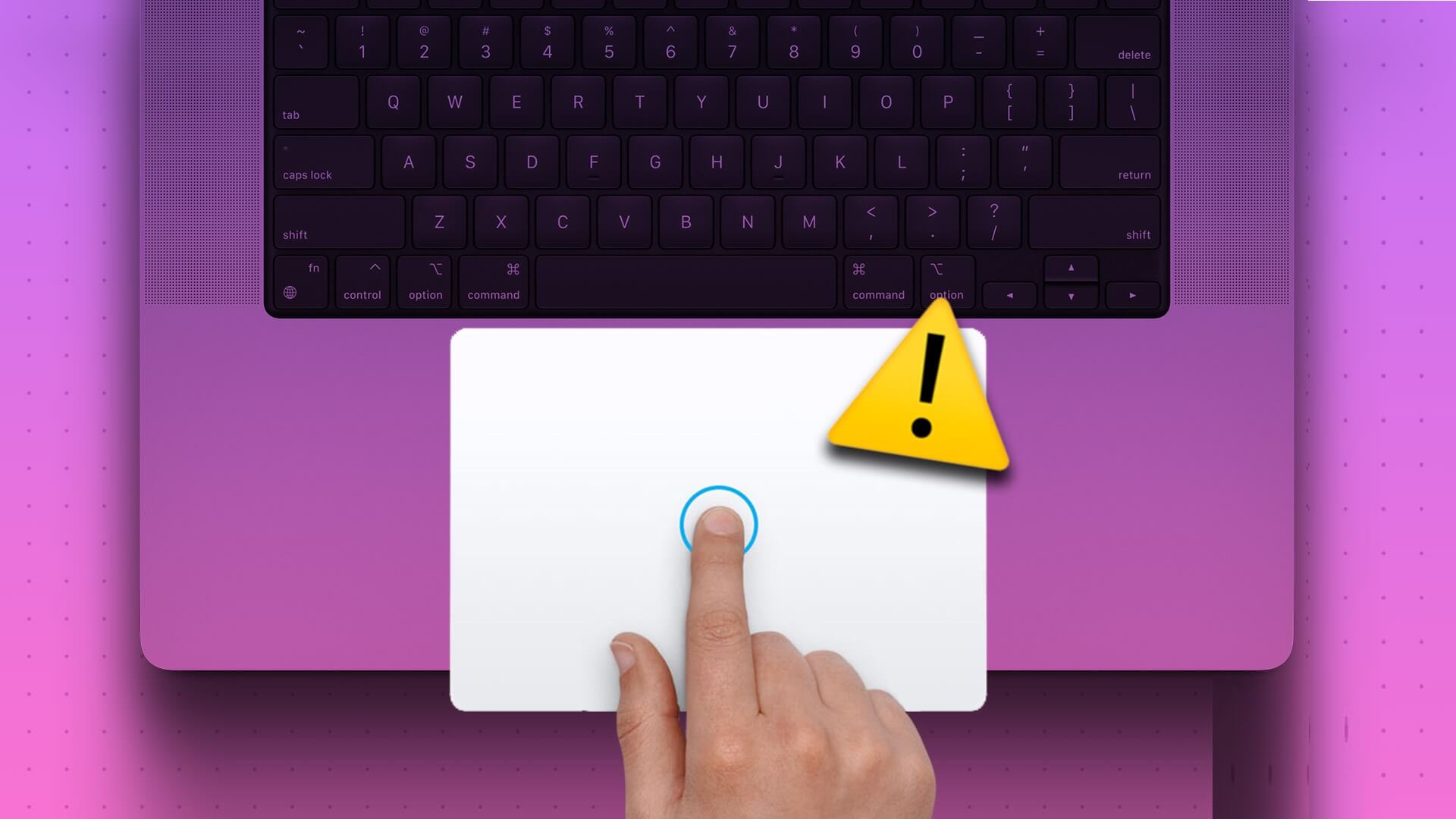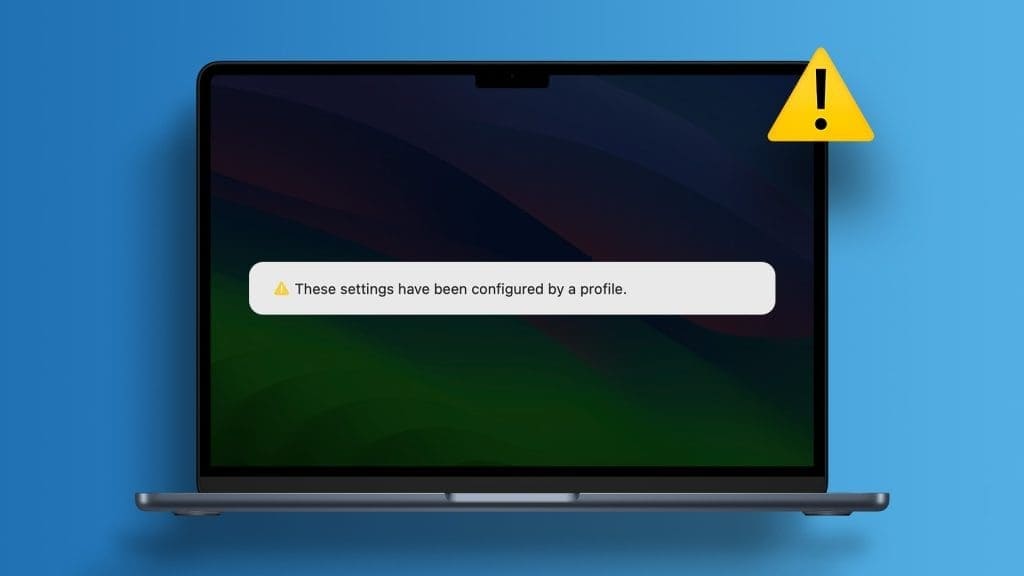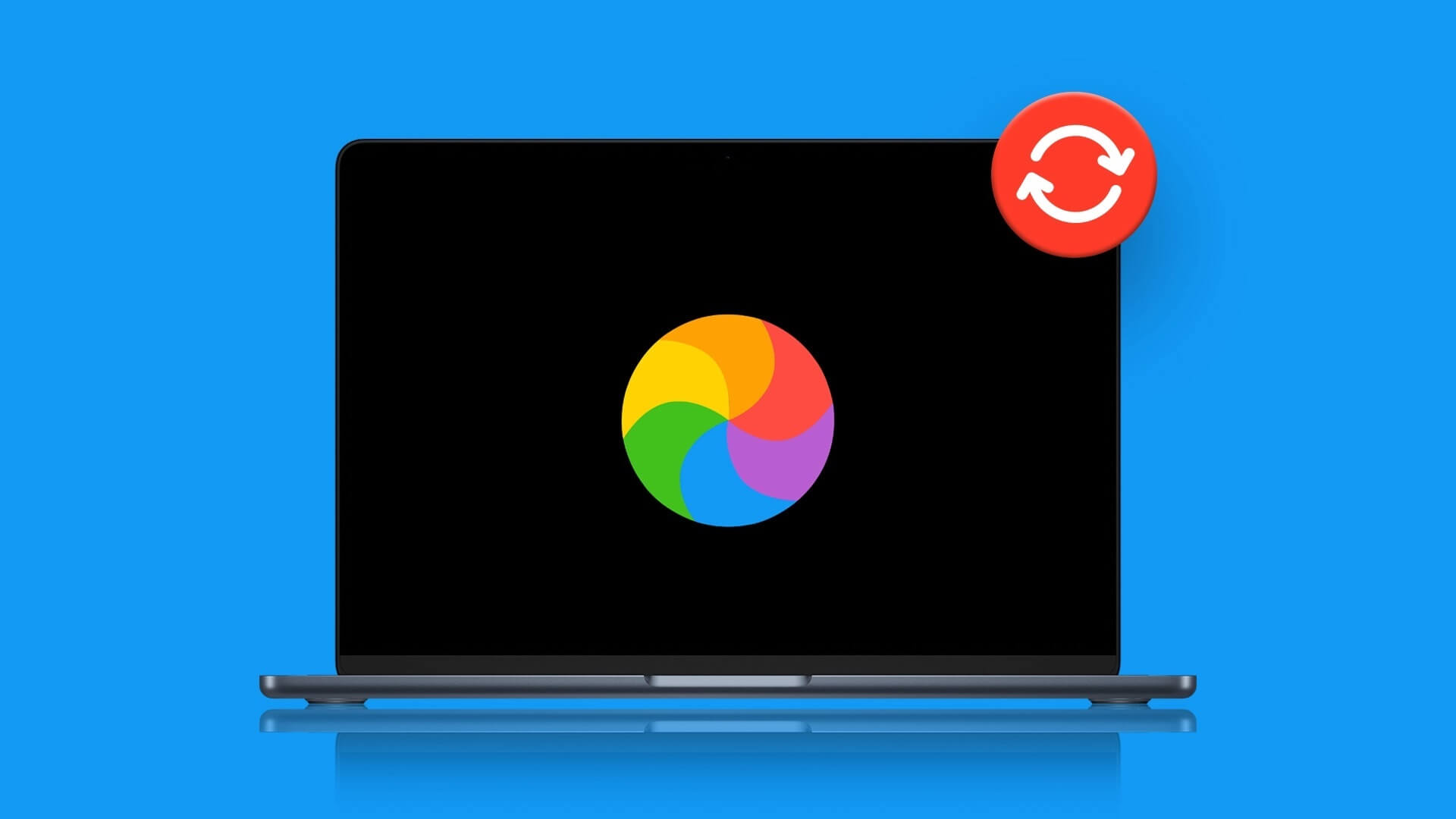Å bruke en mobil hotspot er en flott måte å komme deg på nett når du er borte fra Wi-Fi. Hvis du har en god datatilkobling på telefonen, kan du bruke den som et Wi-Fi-hotspot og koble til Mac-en. Du kan imidlertid støte på problemer som at Android mobil-hotspot ikke fungerer eller iPhone-hotspot ikke fungerer med Mac-en din.

Hvis Mac-en din ikke kobler til et hotspot fra Android eller iPhone, kan du feilsøke dette problemet med de nyttige løsningene i dette innlegget. Dette bør tillate Mac-en å koble til Portable Hotspot sømløst.
1. Glem nettverket og koble til på nytt
Når din Android eller iPhone vises som en hotspot i tilkoblingslisten, men den ikke fungerer som forventet, kan du "glemme" disse tilkoblingene. Enten den ikke er tilkoblet eller ikke fungerer, kan du prøve å glemme det aktuelle hotspotet og prøve å koble til igjen. Slik gjør du det.
Trinn 1: Klikk på Wi-Fi-ikonet på Mac-en for å vise tilkoblede nettverk.
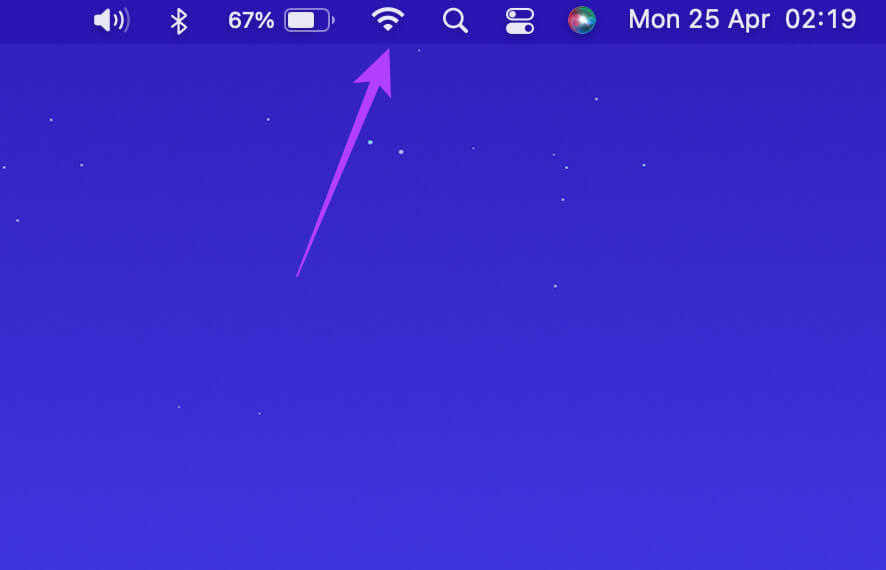
Trinn 2: Velg Nettverksinnstillinger.
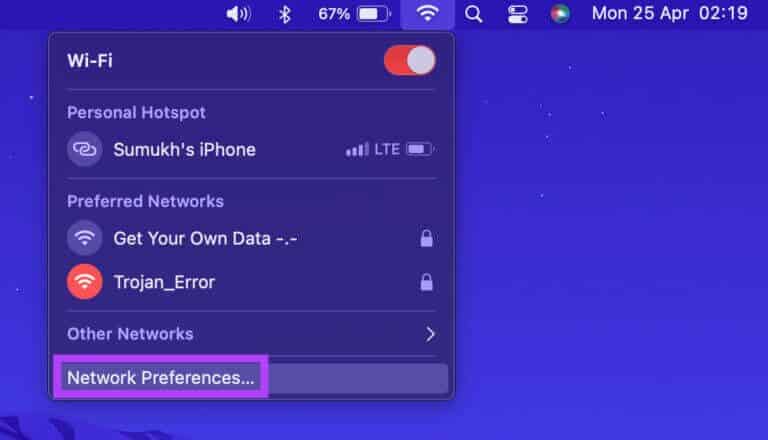
Steg 3: Klikk på Avansert-knappen i nedre høyre hjørne.
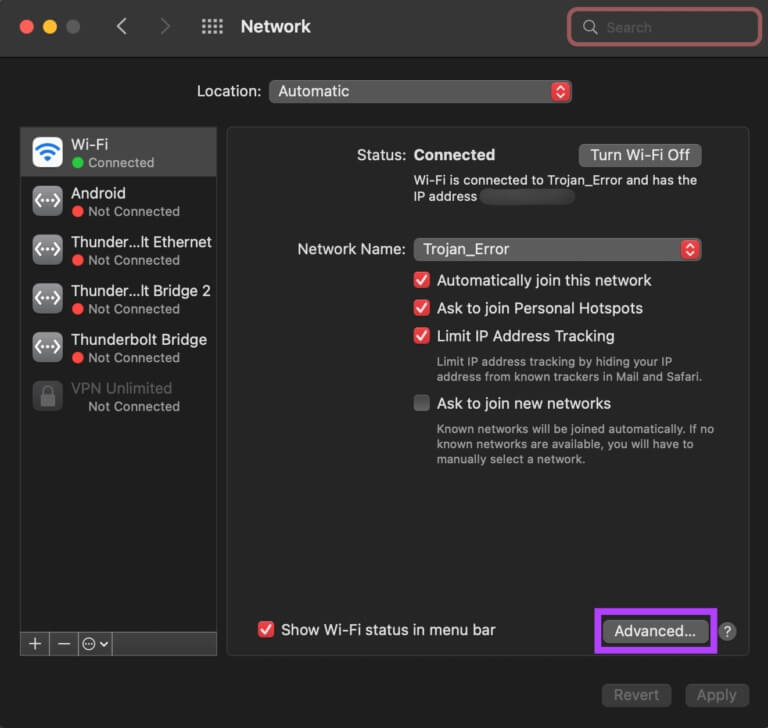
Trinn 4: Den neste skjermen vil vise deg en liste over alle Wi-Fi-nettverkene du har brukt med Mac-en. Rull ned til du finner navnet på hotspotet ditt og trykk på det for å velge det.
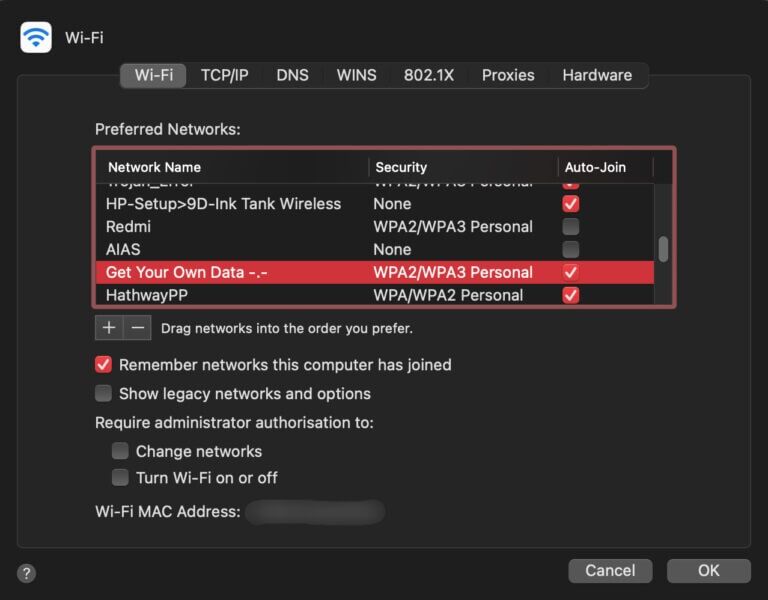
Trinn 5: Klikk på "-"-knappen under boksen for å fjerne den valgte hotspot-oppføringen fra listen.
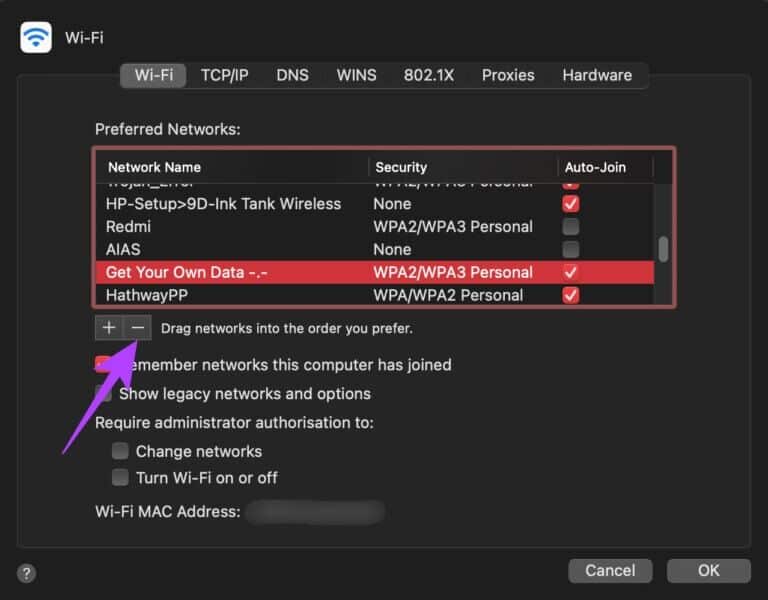
Steg 6: Klikk deretter OK for å bruke endringene.
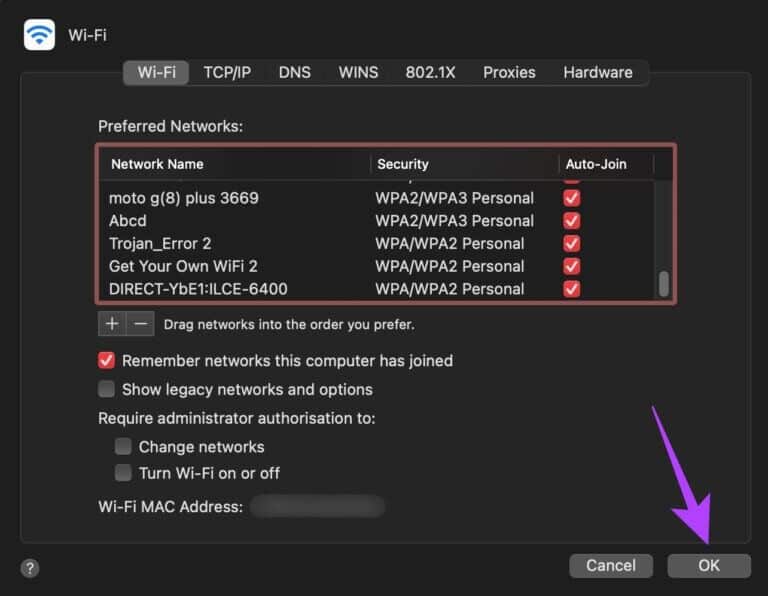
Aktiver hotspot på Android og iPhone. La Macen din søke etter den, og når den dukker opp, prøv å koble dem til igjen.
2. Sørg for at telefonen har en fungerende internettforbindelse
Dette kan virke som et grunnleggende trinn, men det er et av de viktigste trinnene for å sikre at Mac-en din forblir koblet til hotspot-en din. Start en nettleser på telefonen din og gå til noen nettsteder for å se om de laster riktig. Hvis nettsider ikke lastes inn, kan det være noe galt med internettforbindelsen på telefonen.
Sjekk ut våre guider om de beste måtene å fikse mobildata som ikke fungerer på Android eller iPhone for å feilsøke problemet før du kobler til hotspot.
3. Legg til et passord hvis det er et åpent nettverk
Noen ganger kan det hende at Mac-en ikke kobler til åpne nettverk av sikkerhetsgrunner. Så hvis din hotspot er et åpent nettverk uten kryptering, sikre det med et passord og deretter prøve å koble Mac-en til den. Hotspot på iPhone er sikkert som standard, så dette gjelder kun for Android. Slik gjør du det.
Merk at skjermbildene nedenfor er tatt fra en Samsung-telefon. Grensesnittet og alternativene kan variere avhengig av telefonmodell og Android-versjon.
Trinn 1: Åpne Innstillinger-appen på smarttelefonen din og bruk søkefeltet til å søke etter et hotspot.
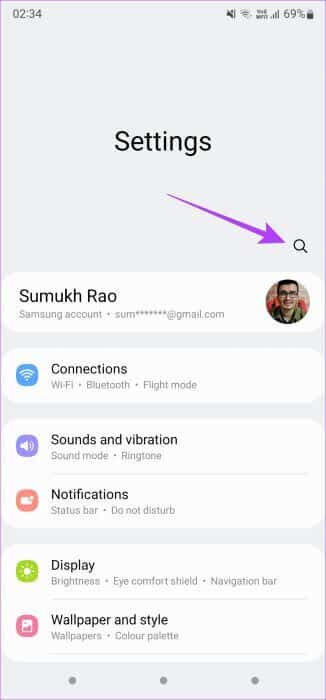
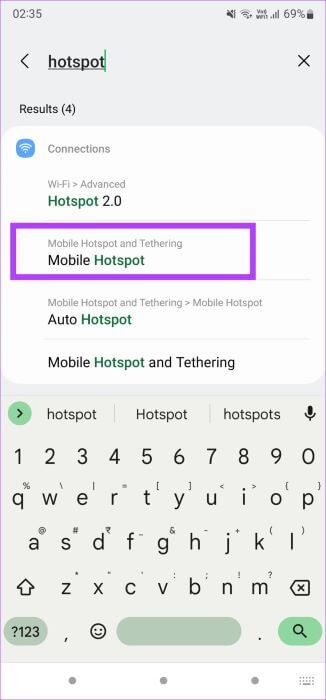
Trinn 2: Velg Mobile Hotspot fra søkeresultatene.
Steg 3: Trykk på Mobile Hotspot igjen for å få tilgang til flere innstillinger.
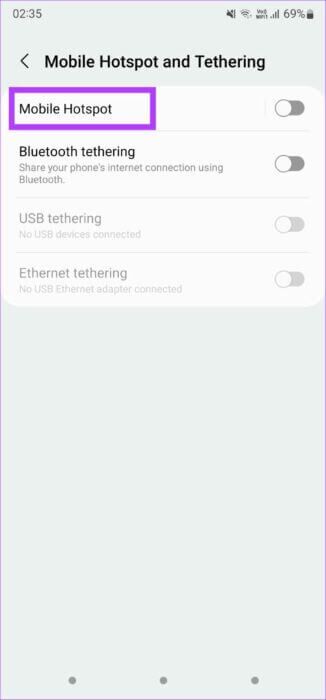
Trinn 4: Klikk på Konfigurer for å endre krypteringen.
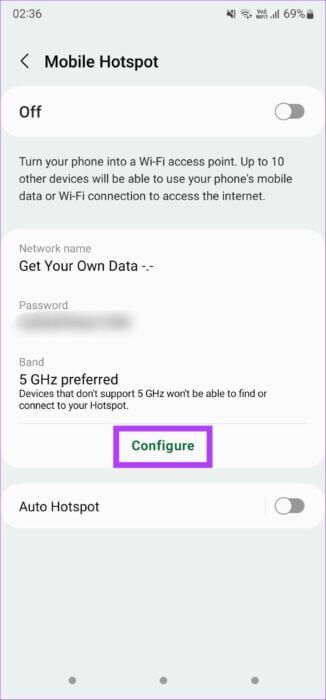
Trinn 5: Klikk på Sikkerhet og velg en annen sikkerhetsstandard enn Åpen.
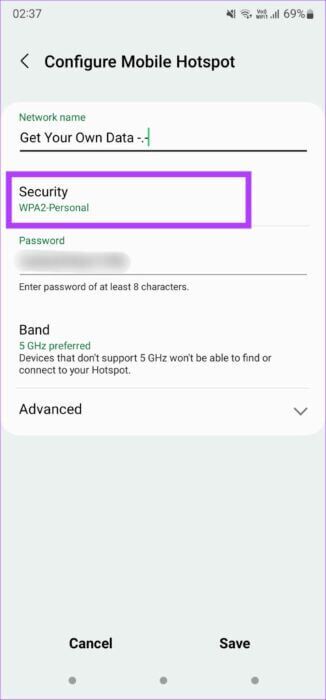
Steg 6: Du vil nå bli bedt om å angi et nettverkspassord. Skriv inn den og trykk lagre.
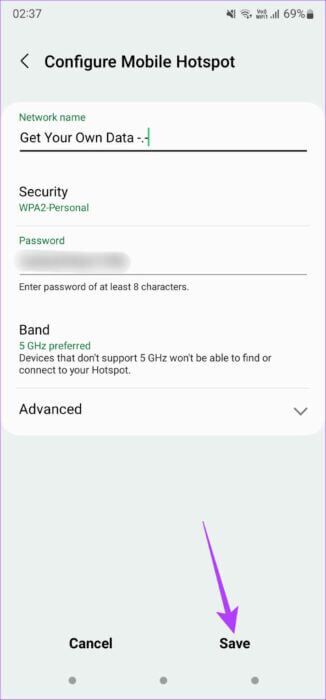
Trinn 7: Glem nettverket på Mac-en ved å bruke den første metoden, og legg deretter til hotspot igjen.
4. Endre båndet til 2.4 GHz hvis enheten er langt unna
Det er to frekvenser du kan bruke mobilt hotspot på på Android-telefoner - 2.4 GHz og 5 GHz. Mens 5GHz-båndet tilbyr raskere hastigheter, kommer det til en redusert båndbreddekostnad. Hvis telefonen for eksempel er langt unna Mac-en din, er det derfor best å bruke 2.4 GHz-konfigurasjonen i neste rom. Du får litt lavere hastigheter, men rekkevidden blir bedre. Slik kan du endre det.
Trinn 1: Åpne Innstillinger-appen på smarttelefonen og bruk søkefeltet til å søke etter hotspot.
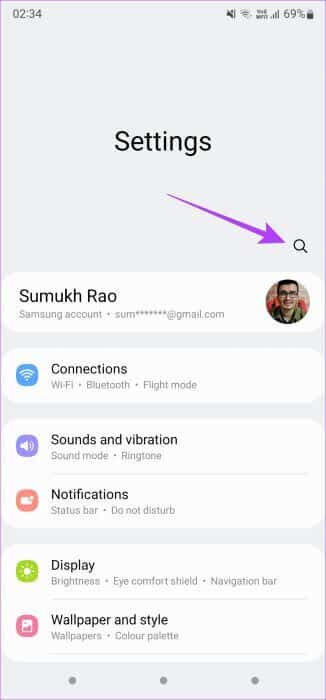
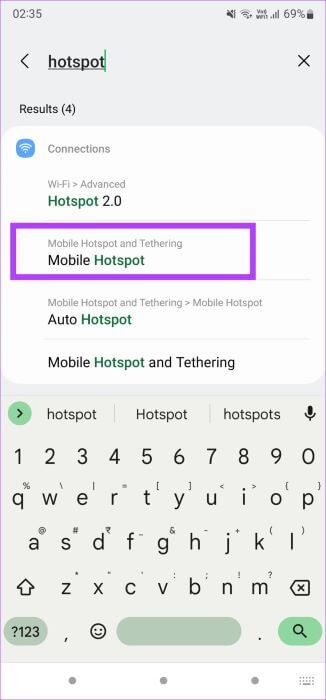
Trinn 2: Velg Mobile Hotspot fra søkeresultatene.
Steg 3: Trykk på Mobile Hotspot igjen for å få tilgang til flere innstillinger.
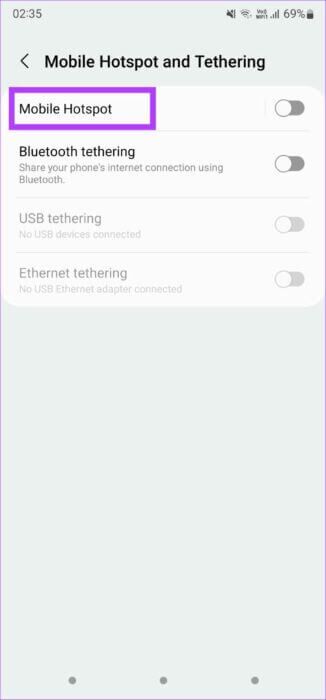
Trinn 4: Klikk nå på Konfigurer for å endre omfangspreferansen.
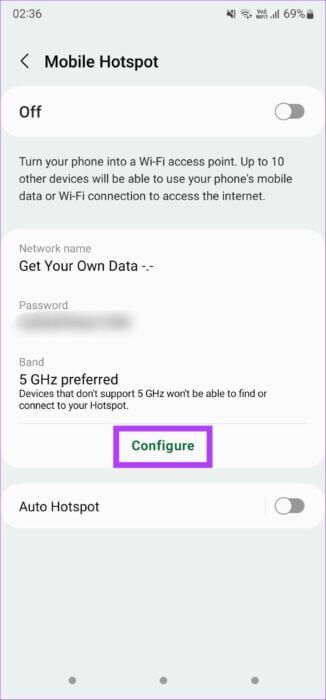
Trinn 5: Velg båndet og velg 2.4 GHz.
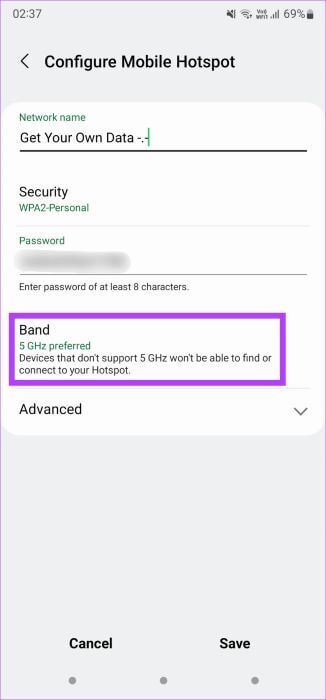
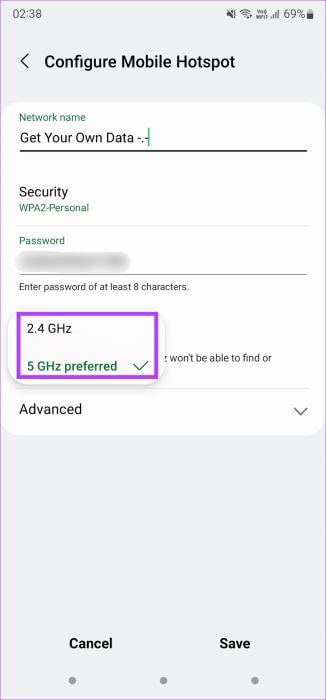
Steg 6: Trykk lagre og du er klar.
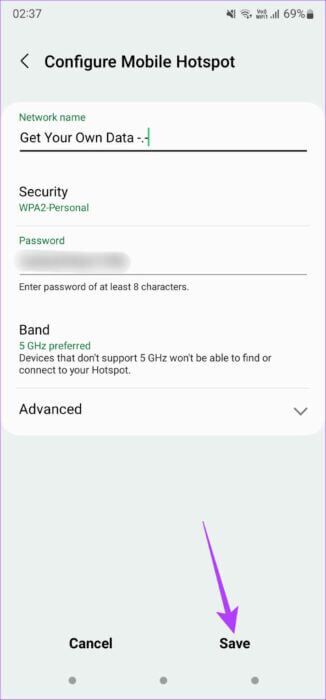
5. AKTIVER MAKSIMAL KOMPATIBILITET PÅ IPHONE
iPhone-en din kommer med en vippebryter som lar deg utvide iPhone-hotspot-kompatibiliteten når du prøver å koble til en ny enhet. Aktivering av bryteren vil sikre at Mac-en din er kompatibel med hotspot og kobler til umiddelbart. Slik aktiverer du det.
Trinn 1: Åpne Innstillinger-appen på iPhone og velg alternativet Personal Hotspot.
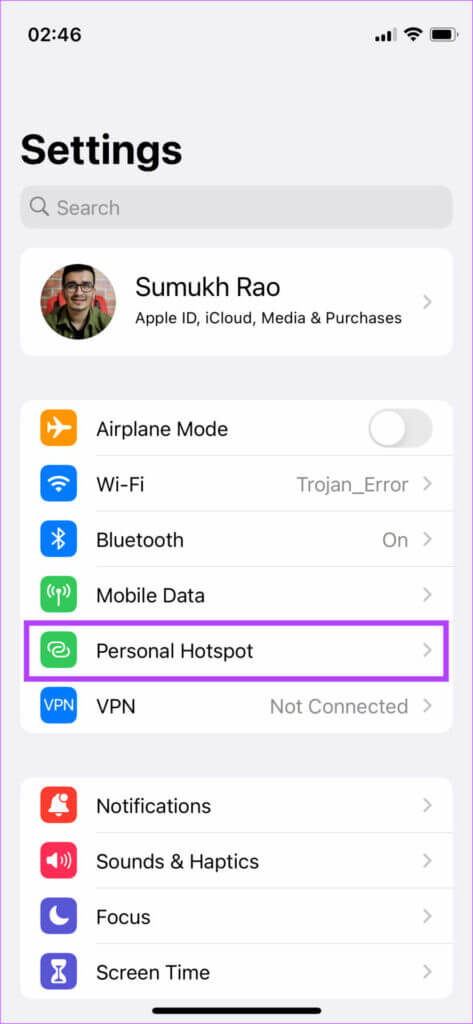
Trinn 2: Aktiver bryteren ved siden av Øk kompatibilitet.
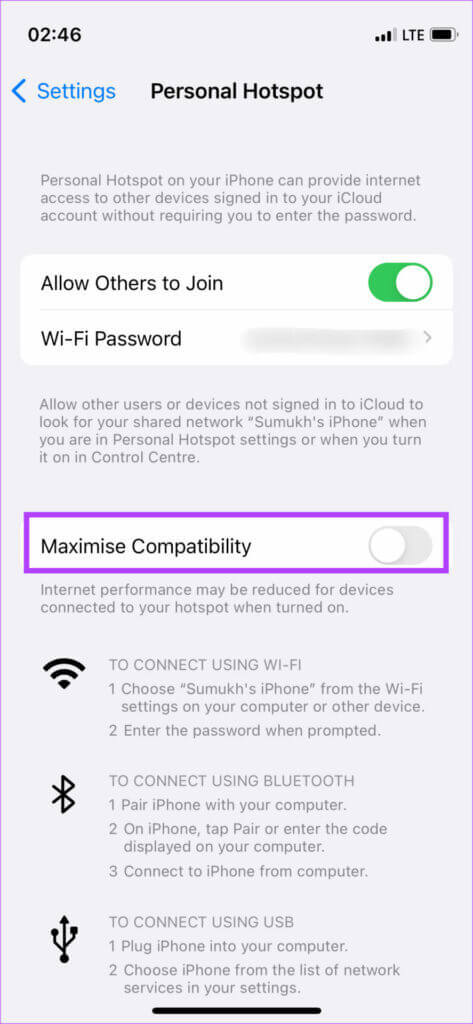
Prøv å koble Macen til hotspot.
6. Legg til SSID og passord manuelt på MAC-en
Hvis du ikke engang ser hotspotet oppført i Tilgjengelige nettverk, er den beste måten å håndtere det på å legge til nettverket manuelt på Mac-en. Dette er spesielt nyttig hvis du prøver å koble til et hotspot fra Android-telefonen din.
Noen ganger kan det være uoverensstemmelse i krypteringsstandardene som brukes av telefonen og Mac-en. Med denne metoden kan du bli kvitt det og legge til et nettverk direkte. Slik gjør du det.
Trinn 1: Aktiver hotspot på Android-telefonen din.
Trinn 2: Sikre den med en krypteringsstandard ved å følge trinn 3. Noter krypteringen du velger. I vårt tilfelle er det WPA2-Personlig.
Steg 3: Klikk på Wi-Fi-ikonet øverst på Mac-en og velg deretter Andre nettverk.
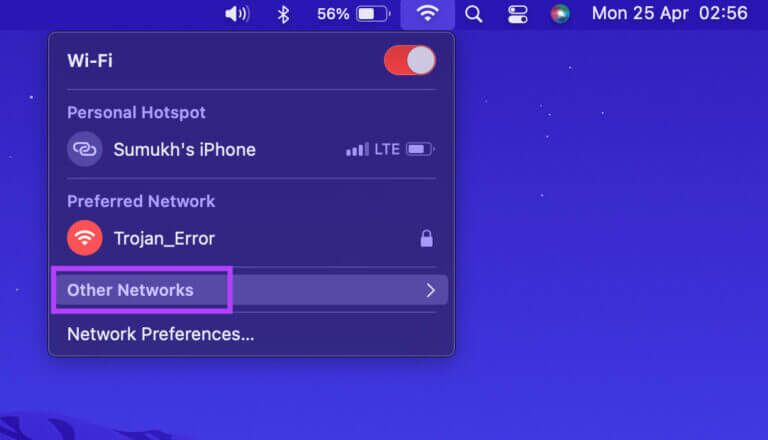
Trinn 4: Klikk nå på Annet.
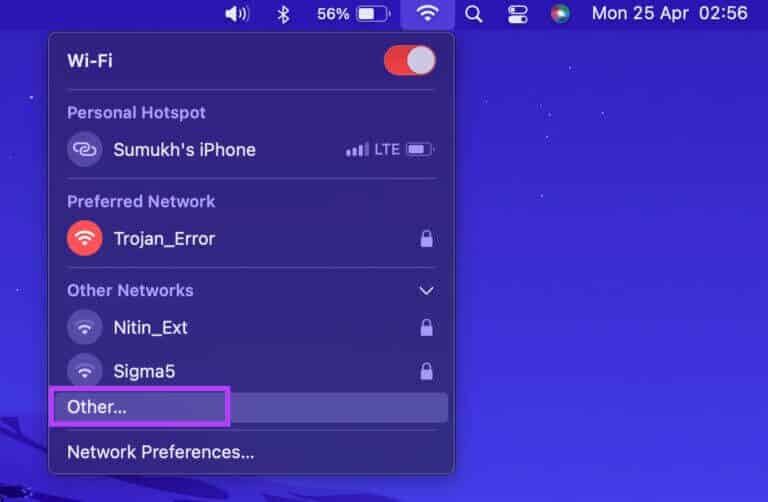
Trinn 5: Du vil nå se en dialogboks som ber deg angi nettverksnavnet og andre detaljer. Skriv inn det nøyaktige navnet på hotspot som vises på telefonen.
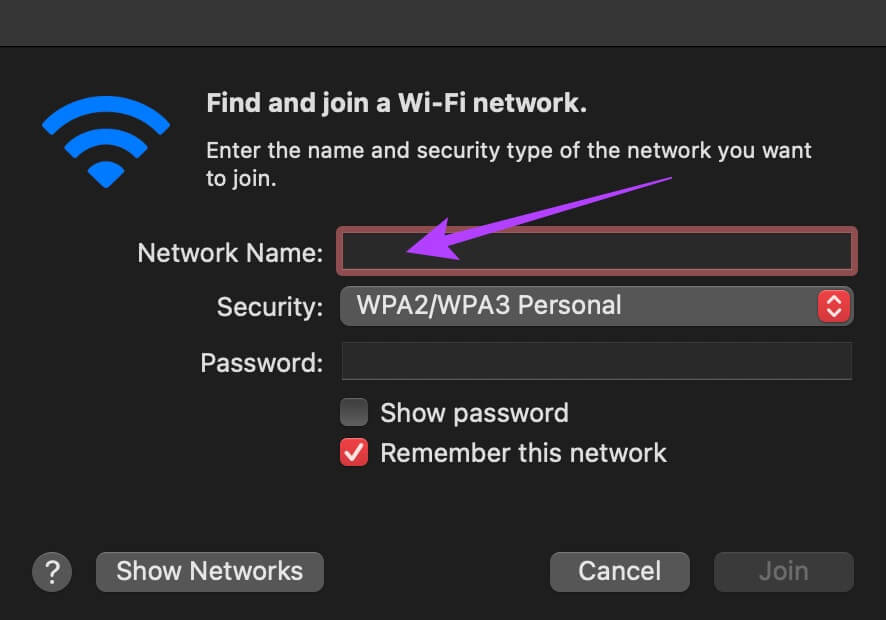
Steg 6: Klikk på Sikkerhet og velg den samme krypteringsstandarden som du angir på telefonen. I dette tilfellet vil det være WPA2 / WPA3 Personal.
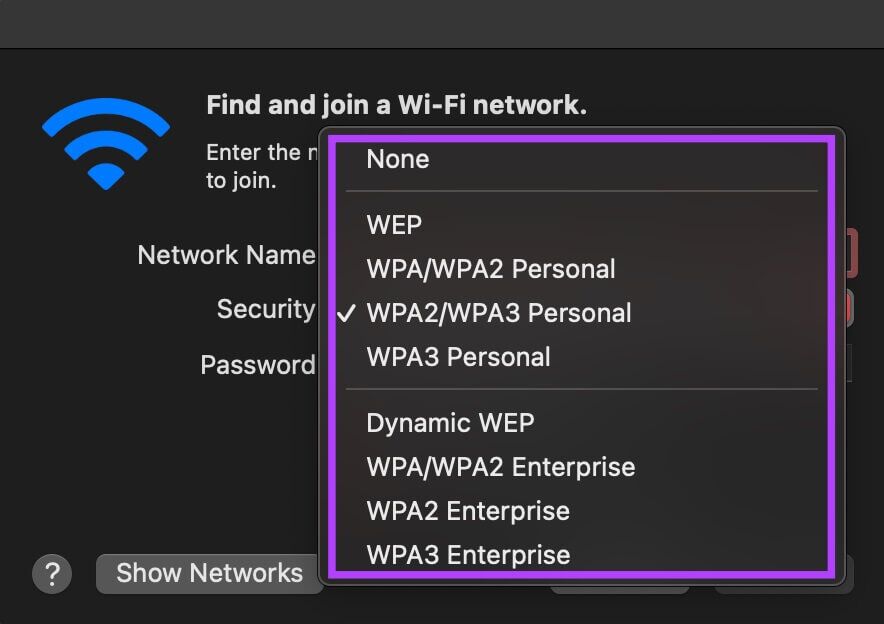
Trinn 7: Skriv inn passordet du angir, og klikk på Bli med.
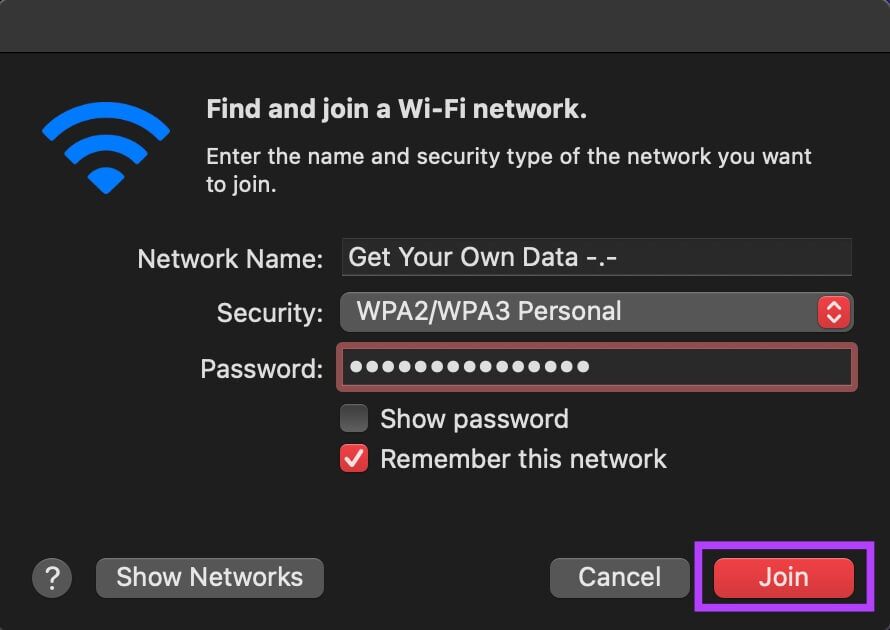
Vent en stund, og Mac-en din skal nå koble til hotspot uten problemer.
Bruk mobilt hotspot på MAC-en din når du er på farten
Det kan bli irriterende hvis du er ute og går og Mac-en din nekter å koble til telefonens hotspot. Trinnene ovenfor skal imidlertid hjelpe Mac-en med å koble til hotspot-en uten problemer, uansett hvilken telefon du bruker.